CorelDRAW Graphics Suite非凡的设计能力广泛地应用于商标设计、标志制作、模型绘制、插图描画、排版及分色输出等等诸多领域。市场领先的文件兼容性以及高质量的内容可帮助您将创意变为专业作品,从与众不同的徽标和标志到引人注目的营销材料以及令人赏心悦目的Web图形,应有尽有。CorelDRAW让您轻松应对创意图形设计项目,打造专属风格。
CorelDRAW易用性、兼容性与价值性一直是业界专业人员的最爱。

CorelDRAW 功能介绍
高级多监视器支持
Windows 10 系统的支持
自定义桌面颜色
完全可扩展和自定义 UI
支持实时实时触笔 (RTS)
隐藏和显示对象
复制曲线段
提供增强节点选择
字体管理器
字体列表框
阴影和高斯模糊功能
扩展您的创意工具集合
“准备和延展”泊坞窗
适用于横幅印刷的边框和索环
自定义窗口边框的颜色
Windows 触摸支持
欢迎屏幕
编辑填充对话框
矢量和位图图样填充
增强的刻刀工具功能
特殊字符、符号和字形
字体嵌入
CorelDRAW 案例教程
一 按快捷键Ctrl+N新建A4大小空白横向文档,并填充颜色为浅绿色。
二 选择工具箱中的“贝塞尔工具”绘制荷叶,使用“形状工具”进行节点调整。填充轮廓色和填充色。

CorelDRAW界面截图
三 在工具箱中选择“网状填充工具”设置网格中的行列数为3*3,鼠标框选中间4个节点,统一填充颜色为(R:0,G:153,B:51)。
四 选择“贝塞尔工具”绘制荷叶叶脉,由于所画线条是不连接的单一曲线,所以绘制时可以借助键盘上的“空格”键来进行切换。
五 接着利用“贝塞尔工具”依照前面的方法绘制出不同形态的叶子并Ctrl+G群组。
六 用“贝塞尔工具”绘制荷叶茎部,按F12键调整曲线宽度为3,自定义颜色值为(C:70,M:0,Y:100,K:0),然后执行“对象”→“将轮廓转换为对象”命令,再次按F12键添加宽度为细线的(C:78,M:19,Y:76,K:0)的颜色值,调整顺序到后层。
七 选择一片群组合过的叶子,进行位图模糊处理,放在画面后面,达到近实远虚的视觉效果。
八 选择“贝塞尔工具”绘制花瓣,借助网状填充工具填充粉色到洋红色,按Ctrl键绘制一个正圆,按F12把圆加粗,然后执行“对象”→“将轮廓转换为对象”命令(Ctrl+Shift+Q)。
九 绘制各种形态的荷花造型,并群组图形。
十 将他们排列在合适位置,大功告成。
CorelDRAW 更新日志
新增功能:
支持 UltraHD 4K 显示器
修复照片中的透视失真
修复复制
增强功能:
颜色样式泊坞窗
上下文相关对象属性泊坞窗
透明度
样式引擎和泊坞窗
颜色管理
PANTONE 专色调色板
提示泊坞窗


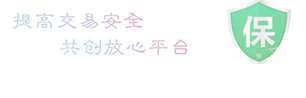


































 营业执照
营业执照 鲁公网安备:37068702000078号
鲁公网安备:37068702000078号